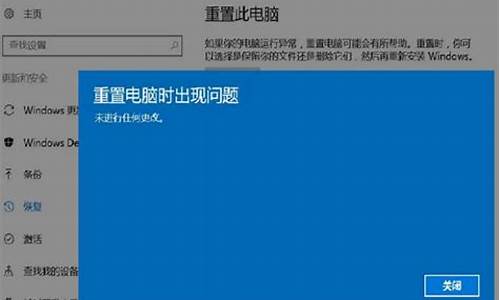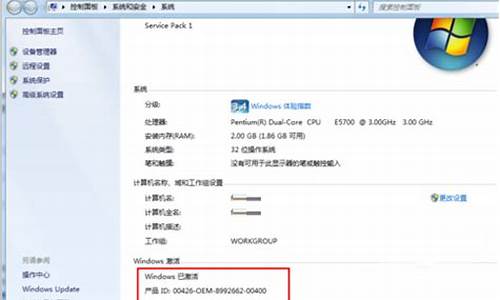旧电脑系统光盘安装到哪里-电脑系统用光盘怎么重装
1.买电脑时没有给系统安装盘,有时想自己重装系统,如果把系统安装盘的东西复制到另一张光盘上能不能用?
2.一个系统光盘是不是只可以装一台电脑?
3.联想电脑怎么用光盘重装系统
4.如何将系统光盘转移到U盘,给电脑安装系统?
5.电脑重新安装系统,关机重启后,又变成这个样子怎么办?
买电脑时没有给系统安装盘,有时想自己重装系统,如果把系统安装盘的东西复制到另一张光盘上能不能用?

新手如何装一个完美系统
相信对于那些大虾级的人物来说装系统根本不是什么难事,不过是不停的点“下一步”罢了!但对于菜鸟级人物也许就是一件难事了。
今天我们就以装Windows2000/XP为例,把本人装系统的一些经验告诉大家,希望会对你们有所帮助。
装系统前:
先想好要将系统装在哪个盘,然后将该盘整理。这里所说的整理,就是将有用的文件放到另一个盘中保存起来,以防格式化的时候误删掉。还有就是如果你的机器硬件驱动盘找不到了,建议使用工具软件将驱动保存下来。Windows优化大师可以做到这点。
需要注意的就是,“我的文档”里的东西都算C盘里的东西,别忘了保存它里面的文件。
至于收藏夹等的路径因系统不同而不同。一般在C:\Documents and Settings下面有一个以你机器登陆名命名的文件夹,打开后就会看到收藏夹,复制到别的盘即可。
做好以上这些,基本上就可以开始装系统了。重新启动计算机,然后按DEL键进入BIOS设置。有的人在这里不知道什么时候按DEL键,那就告诉你个笨办法,只要重启了,就一直按好了。还有就是,因为主板生产厂家的不同,进入BIOS的快捷键也有所区别。有的是F2,有的是F10,一般开机时在屏幕低端都有提示。
进入BIOS后切勿随便改动,因为这里面的东西都是相当重要的,如果改错可能会连系统都进不去。我们只需要改动计算机启动时的盘符顺序就可以了。
这个怎么找还真不好说,因为BIOS设置也会因主板不同而不同。一般在BOOT标签下,设置用光驱启动计算机就可以。BIOS设置时右边都会有相关提示,菜鸟们可根据提示来做。弄好后先别急着重启,要把安装盘放进光驱中,再按F10保存并重新启动。
这时要注意观察,启动时计算机会先检测光驱,屏幕下面出现一行字符(具体英语忘掉了,汗),意思就是让你按任意键进入光盘启动。按一下,听到光驱开始疯转,装系统的过程就正式开始了!
装系统中:
看屏幕中的提示,因为都是中文的所以几乎不需要介绍什么。首先需要用户选择是安装新的操作系统还是修复,选择安装新的操作系统,然后按F8同意那些协议,出现盘符选择界面。
用键盘上下键移动光标至你要安装的盘符上,按“D”键,系统会提示说删除该盘将会删除所有资料,不管它,接着按“L”键再确定删除。完成后屏幕返回到刚才的界面。然后选择“在当前盘安装WindowsXP”(大概意思,原文不记的了)后按回车,系统提示要格式化该盘。选择“快速NTFS方式”格式化,此时出现格式化界面,稍候等进度条到100%时计算机开始自动装入光驱中的安装文件,大概时间8分钟左右(视光驱速度而定),完成后系统自动重启。
注意,此时要将光驱里的安装盘取出,为的是避免重启后又自动读取。
重启后再次进入安装界面,此时将安装盘再放入后安装继续,几乎不需要你做任何设置,点“下一步”就可以。不过中间有一个输入序列号的过程得动动手。
这个过程大概40分钟左右,其间屏幕会显示一些关于windowsXP的相关功能信息,可以留意一下。完成后系统提示将安装盘取出。你拿出来后,重启,顺便进BIOS将开机启动顺序改回至硬盘启动,基本上就完成安装过程了!
装系统后:
一般在进入系统后常用硬件的驱动都已经安装好,但不是全部。这时就需要用户自己来安装。首先查看机器哪些驱动未安装!右键点击“我的电脑”,选“属性”,在“硬件”标签里点击“设备管理器”,凡是在设备前面有一个问号图标的均表示该设备有问题。双击,按上面的提示将驱动安装好。直到前面的“问号”全部消失为止。
需要装的驱动一般有显卡、声卡、网卡、猫,一些比较高级的机器还有红外、蓝牙等适配器的驱动。
下面就是对系统的一些优化设置,如果你的机器配置不高,建议按我说的做。
1> 右键单击屏幕,选择“属性”。点击“外观”标签,在“外观与按钮”的下拉菜单中选择“Windows经典样式”,然后在“设置”标签里,按个人喜好调整屏幕分辨率大写,一般为*768。如果你用的是普通CRT显示器,需要再点“监视器”标签,将“屏幕刷新频率”调整至“85赫兹”,点确定!屏幕看起来是不是舒服多了?
2> 右键单击任务栏,选择“属性”,在“任务栏”标签项中将“显示快速启动”前的复选框选中。然后再点击“「开始」菜单”标签,将菜单类改成“经典「开始」菜单”,点“确定”,看看现在的样子是不是要舒服点呢?(嘿,我的个人感觉!)
3> 右键单击我的电脑,选择“高级”标签。单击性能项里的“设置”按钮。在视觉效果项里先点击“调整为最佳性能”,然后在下面的复选项里选中“在文件夹中使用常见任务”。如下图所示:
做好这步,然后再点“视觉效果”旁边的“高级”标签,在“虚拟内存”处点“设置”按钮。在打开的属性框里,先将光标定位在C盘,点击下面的“无分页文件”,然后再点击D盘(你机器上哪个盘空间大就点哪个),在自定义大小里输入相应数值,点旁边的“设置”按钮,再点击确定。如下图所示:
虚拟内存的设置要根据本身内存容量来定!一般情况为内存本身容量的1.5倍即可!
4> 右键单击“我的电脑”,选择“系统还原”标签,如果不需要的话选择“在所有驱动器上关闭系统还原”,这个一般人都不需要!
5> 此时你会发现屏幕右下角系统托盘处有一个“盾”样的图标,那个是WindowsXP的安全中心。双击打开它,在你没有安装自己的杀毒软件的时候,将“防火墙”和“防护”都开启。这样安全性会相对较高一些!
6> 做好这些后单击“开始”,选择“Windows Update”,此时自动打开IE连接到windows升级网站,按照它上面的提示进行升级,步骤必不可少!升级完成后可能会需要重新启动计算机。
7> 打开任意一个文件夹,从菜单栏里点击“工具”,选择“文件夹选项”。单击“查看”标签,将“不缓存缩略图”、“记住每个文件夹的视图位置”、“鼠标指向文件夹或桌面项时显示提示信息”这三个类前的勾去掉。再点击上方的“应用到所有文件夹”,点确定!
8> 右键单击IE,选择“属性”,在“常规”标签中,点击“使用空白页”,再点确定!
最后的话
到这里,我们的新手装系统就基本介绍完了,但笔者还想提醒大家几点:
1> 杀毒软件一定要装,并且经常更新,定期杀毒,不要以为不乱上网站就不会中毒。
2> 系统一定要打补丁,微软每个月第二个星期发布补丁,届时一定按我上面提到的方法去更新。
3> 切勿胡乱下载安装软件。很多不正规的网站提供的下载链接可能是带有的,或者是绑定了一堆垃圾软件。请下载的时候一定要注意查看选项,把不需要的软件前的勾去掉。
4> 不要随便改动计算机设置,不要随意删除计算机的文件.
BIOS设置图解教程
主板驱动释疑
:windowsXP安装
操作系统安装详细图解
一个系统光盘是不是只可以装一台电脑?
1、不是这样的。不是说一个系统光盘只可以装一台电脑来使用,不允许对其他电脑进行系统复制和安装的。而是一张系统光盘可以对无数个电脑进行系统安装的。
2、有可能电脑下载到硬盘的原版系统,也叫正版系统原则上不允许随便对电脑进行系统更新的。正版系统做过默认的限制措施。因为涉及到系统设计的产权问题,但是目前都是盗版的系统盘充斥市场,尽管盗版系统也可以帮助电脑操作,但是毕竟与正版有差异。正版必须经过允许也就是交费才可以安装。
3、虽然说一张光盘可以安装任何电脑,但是目前电脑系统之家有众多系统可供下载,正版系统限制是徒有其名的,只要能够下载到电脑,都不需要光驱进行安装,直接用硬盘模式就可以安装系统了。
联想电脑怎么用光盘重装系统
1、第一步,在电脑的光驱上放入光盘,重启后不停按F12启动热键,选择DVD选项,按下回车键;
2、第二步,如果电脑显示Press any key to boot from CD...,直接按回车,从光盘启动进入这个安装菜单,按数字2或点击选项2运行Windows PE微型系统;
3、第三步,进入PE系统之后,无需分区直接第5步,如果需要全盘分区,双击桌面上分区工具DiskGenius,然后点击硬盘—快速分区;
4、第四步,弹出这个窗口,设置分区数目和大小,系统盘一般35G以上,点击确定执行分区操作;
5、第五步,完成分区后,双击自动恢复win7到C盘,弹出这个提示框,直接点击确定执行系统重装操作;
6、第六步,进入到这个界面,执行系统重装到C盘的操作;
7、第七步,完成解压后,电脑会自动重启,这时可以取出系统光盘,重启后执行安装系统组件和系统配置过程;联想电脑光盘重装系统过程结束。
如何将系统光盘转移到U盘,给电脑安装系统?
你好。没有光驱无法执行想要的操作,建议去微软下载系统文件:
下载微软原版ISO系统镜像文件的方法
1、百度搜索输入:MSDN,我告诉你,找到MSDN,我告诉你的网页,左键点击;
2、在打开的网页窗口,左键点击:操作系统;
3、在操作系统的展开项中,我们找寻自己需要的系统文件,如Windows7,左键点击:Windows7,
在窗口右侧左键点击:中文简体;
4、在中文简体的右侧窗口选择要下载的系统文件,再左键点击:详细信息;
5、这时我们启动迅雷下载程序,再在详细信息展开项下的下载链接处,按住鼠标左键横拖链接文字,
右键点击:链接,在右键菜单中左键点击:复制;
6、迅雷自动打开新建任务窗口,左键点击:立即下载。
请参考《百度经验》《下载微软原版ISO系统镜像文件的方法》
://jingyan.baidu/article/f7ff0bfc1591252e27bb1310.html
电脑重新安装系统,关机重启后,又变成这个样子怎么办?
你所谓的“重装系统”应该是在开机时,按了F11进行系统还原吧?还原到半路停电关机会损坏原来的电脑系统,使电脑再次开机进不了桌面。
这种情况没有别的办法,只能真正的重新安装系统了。
1.如果你有系统安装光盘,就用光盘来安装系统。这比较简单,光盘放入光驱。重新启动电脑,光盘一般都会自动启动,进入安装界面。安装即可。如果不能光盘启动,你就需要在开机时按F2(各个电脑不一样,但都在F2_F12之间某一个,也有的是del键),使电脑进入BIOS设置。调整光盘为第一启动。确认后退出。即可启动光盘进入安装界面。
2.如果没有光盘,那建议使用U盘PE系统来安装。
方法是:
1. 到别的电脑下载一个U盘版PE,安装到自己的U盘中。安装好PE后,
2. 再从正规网站下载一个自己要安装的 .GHO系统文件(Winxp.gho 或 Win7.gho),放到U盘中。
这里,要保证U盘的容量足够装下系统文件。
3. U盘插到自己电脑,开机,启动时按住F2(各个电脑不一样,但都在F2_F12之间某一个,也有的是del键),使电脑进入BIOS设置。调整U盘为第一启动。确认后退出。
电脑启动U盘PE系统。
4. 进入PE系统后,按照下面说明来使用”一键还原_备份系统”软件来安装系统即可。
5. 特别注意:安装过程中电脑会重启,这时要选择硬盘启动(不要再选PE系统).这样系统就会使用硬盘继续安装系统。此时U盘就可以拔掉。系统装好后,就会自动打开了。
声明:本站所有文章资源内容,如无特殊说明或标注,均为采集网络资源。如若本站内容侵犯了原著者的合法权益,可联系本站删除。